Como Aplicar, Adicionar ou Eliminar Elementos, Transições e Efeitos Sonoros?
Neste artigo, aprenderá como usar elementos, transições e efeitos sonoros no Filmora Video Editor.
- Como Adicionar, Eliminar ou Adicionar um Elemento como Favorito
- Como Adicionar, Eliminar ou Marcar uma Transição como Favorita
- Como Adicionar, Eliminar ou Marcar um Efeito Sonoro como Favorito
1 Como Adicionar, Remover ou Adicionar um Elemento como Favorito?
- Adicione um elemento a um clipe de vídeo
1. Vá a "Elementos" na biblioetca multímidia e selecione o elemento que quer adicionar ao seu clipe de vídeo.
2. Arraste e solte o elemento ou clique no botão "+" para adicionar o elemento á linha do tempo.
- Elimine um elemento de um clipe de vídeo
Há duas formas para remover o elemento do seu projeto:
1. Selecione o elemento que deseja eliminar e prima o ícone da lixeira "Eliminar" para concluir a eliminação.
2. Clique com o botão direito do mouse no elemento e escolha a opção "Eliminar" para remover o elemento selecionado.
- Marcar um elemento como favorito
Clique com o botão direito do mouse no elemento na Biblioteca de Mídia e escolha a opção "Adicionar aos Favoritos". Então todos os elementos salvos serão armazenados na pasta "Favoritos" no painel esquerdo.
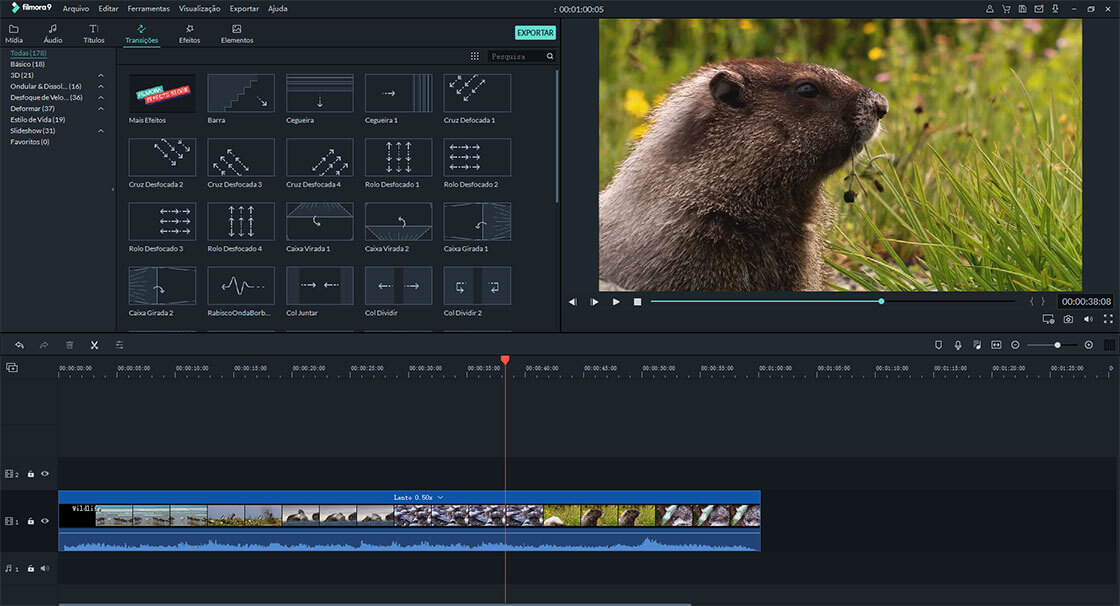
2 Como Adicionar, Eliminar ou Marcar uma Transição como Favorita?
Existem quase 200 tipos de transições disponíveis para escolher.
- Adicionar uma transição ao seu vídeo
Clique no ícone "Transições" por cima da biblioteca de mídia do Filmora Video Editor para revelar todas as transições. Nessa seção, escolha a transição que precisa, arraste e solte-a na linha do tempo, entre dois clipes de vídeo.
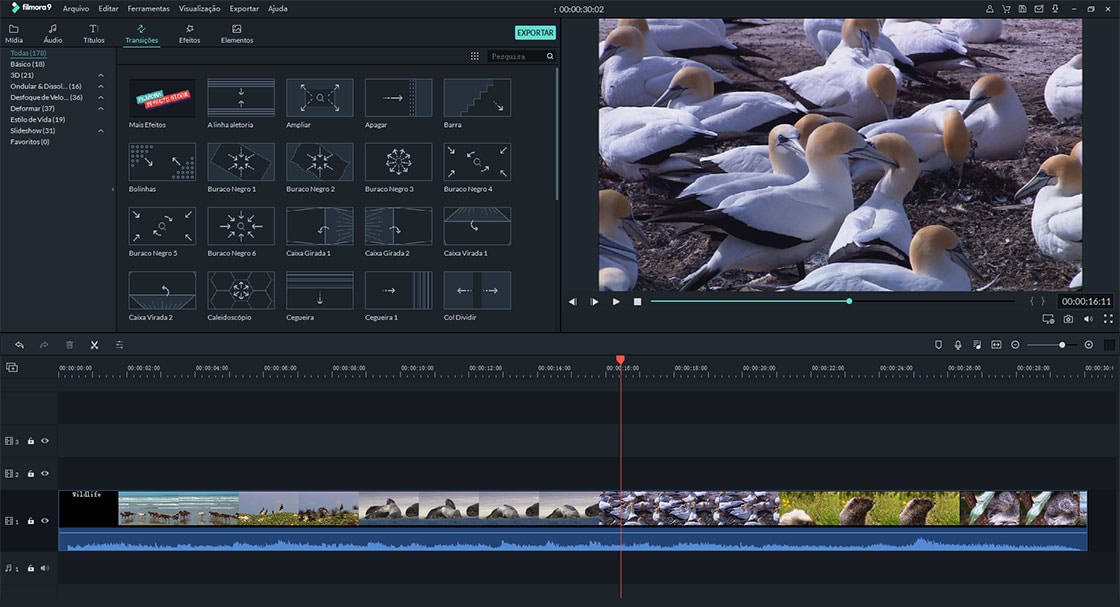
Além das transições, também pode usar amostras de cores e vídeos de amostra como transições, adicionando-as ao início e fim de um vídeo ou entre dois vídeos.
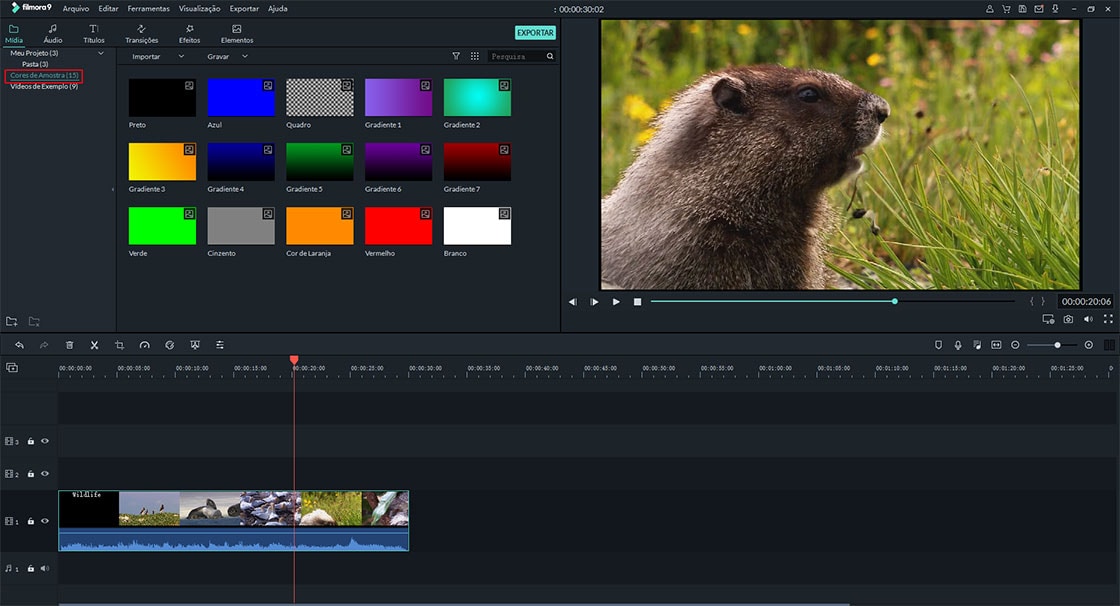
- Remover uma transição do vídeo
1. Clique na transição que quer remover e clique no ícone da lixeira "Eliminar" na parte superior da linha do tempo ou prima a tecla "Delete" no teclado.
2. Clique com o botão direito do mouse no efeito de transição, escolha e execute a ordem "Eliminar" .
- Adicionar uma transição como favorita
Clique com o botão direito do mouse nas transições que quer salvar como favoritas e escolha "Adicionar aos Favoritos".
3 Como Adicionar, Eliminar ou Marcar um Efeito Sonoro como Favorito?
- Adicionar efeitos sonoros ao vídeo
Arraste o seu vídeo para a linha do tempo e clique na guia "Música" na linha do tempo, selecione o efeito sonoro e arraste-o para a faixa sonora na linha do tempo.
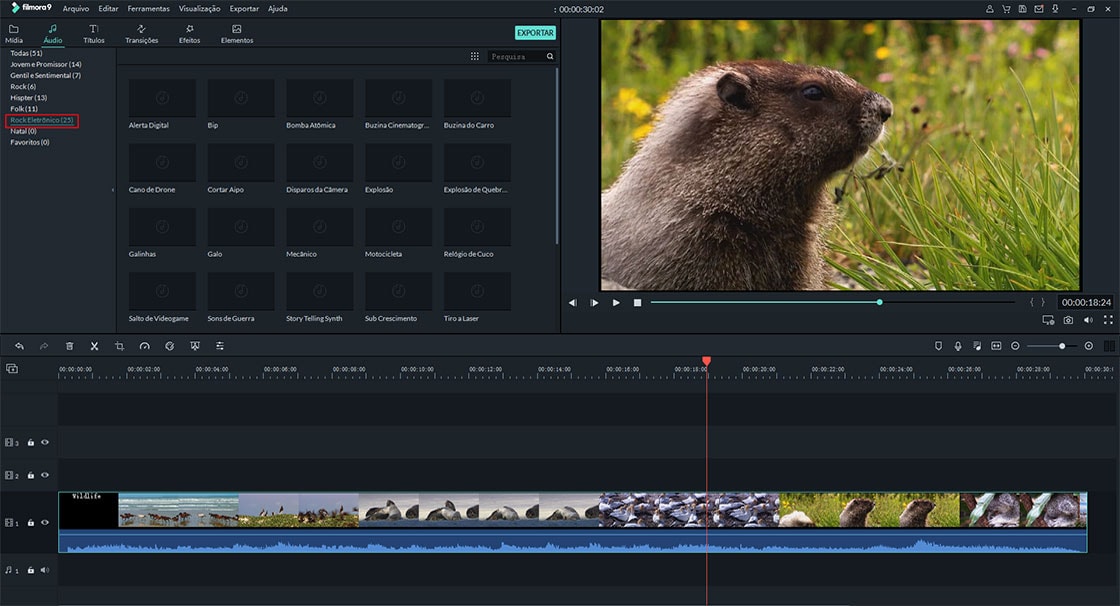
- Ajustar efeitos sonoros
Clique duas vezes na faixa sonora na linha do tempo para abrir a janela de edição de som. Pode ajustar a velocidade do som, aplicar o efeito fade in and fade out, alterar o volume e muito mais. E também pode remover o ruído de fundo.
- Remover efeitos sonoros
Clique no efeito sonoro, prima a tecla "Delete" do seu teclado ou o ícone da lixeira no canto superior da linha do tempo para remover o efeito sonoro indesejado.
- Adicionar um efeito sonoro aos favoritos
Clique com o botão direito do mouse no efeito sonoro na área da biblioteca de mídia e, em seguida, clique na opção "Adicionar aos Favoritos".